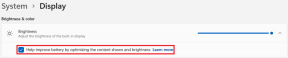2 moduri de a seta volumul implicit pentru anumite aplicații din Android
Miscellanea / / November 29, 2021
Luați în considerare acest scenariu: ascultați melodia preferată la volum maxim pe telefonul Android. Dar, după ceva timp, te hotărăști să joci un joc. Acum, jocul are niște sunete cu adevărat enervante care se repetă. Deci, scazi volumul manual folosind comutatorul de volum. Acum, acest lucru este îndrăzneț când țineți în mână un smartphone Android. Chiar poți automatizează această sarcină. Sau, pentru a fi mai precis, puteți seta un volum implicit pentru acea aplicație specifică.

În acest fel, nu va trebui să nu schimbați volumul de fiecare dată când deschideți aplicația. Deci, să vedem cum puteți face acest lucru pe smartphone-ul Android în două moduri diferite.
1. Setați volumul implicit pentru aplicații utilizând Controlul volumului aplicației
Deci, prima modalitate este să o faceți printr-o aplicație Android dedicată pentru această sarcină. Controlul volumului aplicației este aplicația Android care funcționează ca manager de volum pentru aplicațiile dvs. Android. Puteți seta un volum implicit pentru o aplicație când este deschisă și puteți modifica volumul când este închisă.
Ei bine, nu numai că aveți control asupra volumului aplicației, ci și asupra Sonerie, alarmă, notificare și Volumul sistemului. Să vedem cum poți controla volumul cu această aplicație.
Mai întâi va trebui să dai permisiuni de accesibilitate pentru aplicație. Vă va observa acțiunea, cum ar fi deschiderea și închiderea aplicațiilor.


După ce ați acordat permisiunea, puteți selecta acum aplicația pentru care doriți să setați volumul implicit. Doar atingeți numele aplicației și pe următorul ecran veți găsi două file. Când Start și Când Închide. În prima filă, setați volumele care se vor schimba când deschideți aplicația. Și în a doua filă, setați volumele care se vor schimba când închideți aplicația.


Aici, după cum puteți vedea, puteți seta și volumul pentru Alarmă, Notificare și Sun Ring. În Când Închide secțiunea, puteți păstra valoarea implicită Restaurați volumul vechi. Asta s-ar păstra în mod natural.
Poti de asemenea anunță-te cu un toast sau cu o vibrație că volumul a fost schimbat.

Bacsis: Cele 2 moduri pe care le-am arătat pot fi utile și în situațiile în care doriți să ascultați playerul muzical în timp ce jucați un joc pe telefon. Sunetele jocului pot fi dezactivate din setările jocului, dar a face acest lucru de fiecare dată este destul de obositor. Deci, folosind una dintre metode, puteți seta volumul implicit al jocului la 0. Acest lucru vă va permite să vă bucurați de melodiile dvs. simultan în timp ce jucați jocul.
2. Setați volumul implicit folosind Tasker
Acum, această a doua modalitate este pentru utilizatorii avansați. Aici, vom folosi Tasker pentru a declanșa schimbarea volumului atunci când o anumită aplicație este deschisă. Ei bine, dacă ești deja familiarizat cu Tasker, vei ști ce se poate face. Dar aici, aș dori să arăt un tutorial rapid pentru începători.
Tasker este o aplicație cu plată. Dar, dacă doriți să încercați acest tutorial, puteți opta pentru Versiune de încercare de 7 zile. Acum, aici pentru acest tutorial, vom seta volumul implicit pentru aplicația Muzică Google Play. În Tasker, mai întâi selectați aplicația. Apoi creați un Sarcina noua asta se va face atunci când aplicația este deschisă și apoi adăugați un Ieșiți din sarcină când aplicația este închisă.
Notă: Aplicația de redare muzicală va continua să redă melodia chiar și atunci când aplicația este închisă. Deci, va trebui să setăm Ieșiți din sarcină volum egal cu Începeți sarcina.
Deci, acum începeți prin a alege aplicația și adăugați Sarcina noua.


Acum, trebuie să adăugați o sarcină. Pe următorul ecran apăsați „+” în partea de jos. Veți primi lista de setări cu care puteți realiza o sarcină. În cazul nostru, vom alege Audio iar pe ecranul următor Volumul media.


Aici, setați volumul dorit. Acum, trebuie să setăm sarcina de ieșire. Du-te înapoi la Profiluri și apăsați lung pe opțiunea sarcini și selectați Ieșiți din sarcină. Acum, în sarcina de ieșire trebuie să parcurgeți aceleași setări audio. Dar în loc de Volumul media a stabilit Volumul sistemului. Deoarece volumul media nu va funcționa când aplicația este închisă. Volumul sistemului va fi în acțiune pentru procesul de fundal al playerului muzical.
Nu uitați că acest tutorial este doar pentru playerul muzical. Dacă este un joc sau orice altă aplicație, atunci nu va trebui să setați un Ieșiți din sarcină. Volumul va fi restabilit automat la normal.
Care este cel mai bun caz de utilizare?
Pentru mine, cel mai bun caz de utilizare este cel pe care l-am menționat anterior. Ascultați melodii în timp ce jucați jocuri. asta fac des. Așadar, spuneți-ne în comentarii câteva dintre propriile cazuri de utilizare despre unde și cum îl veți aplica și cât de util vi s-a dovedit.